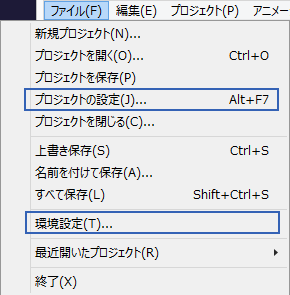 「プロジェクトの設定」「環境設定」ウィンドウは、「OPTPiX SpriteStudio」本体やプロジェクトの各種設定を行うためのウィンドウです。
「プロジェクトの設定」「環境設定」ウィンドウは、「OPTPiX SpriteStudio」本体やプロジェクトの各種設定を行うためのウィンドウです。
メインメニューの「ファイル」からそれぞれのウィンドウを開くことができます。
この2つのウィンドウには同じ設定項目がありますが、目的・対象が異なります。
プロジェクトの設定
「プロジェクトの設定」ウィンドウでは、現在作業しているプロジェクトの設定を変更します。
プロジェクトが読み込まれている状態、及び、新規プロジェクトを作成した状態でなければ設定することができません。
プロジェクト全般の設定がまとまっている「一般」と、ssae(アニメーションファイル)やssce(セルマップファイル)に関する「デフォルト設定」の大きく2つに分けられています。
なお、「リセット」で「OPTPiX SpriteStudio」の出荷時の設定に戻すことができます。
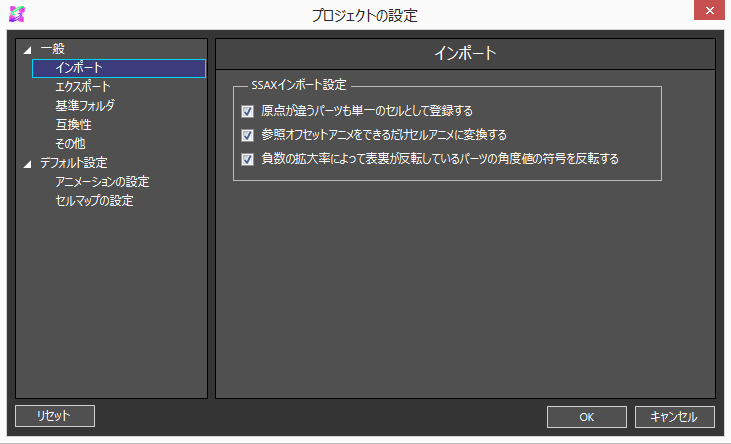
一般
| インポート |
SSAXのインポート時の設定を行います。 原点が違うパーツも単一のセルとして登録するパーツが参照しているテクスチャ内位置と範囲が同じSSAXデータであれば、原点の設定が異なったとしても、「OPTPiX SpriteStudio」上でのセルは同一のものとして定義します。 参照オフセットアニメを出来るだけセルアニメに変換するVer.4で使用していた参照オフセットのアニメを、Ver.5で使用しているセルを利用したアニメに変換します。(構造によっては変換されない場合があります) 負数の拡大率によって表裏が反転しているパーツの角度地の符号を反転するVer.4では、スケールで反転したパーツは回転の+-も反転しましたが、Ver.5では反転しない仕様になっています。 |
||||||||||||||
|---|---|---|---|---|---|---|---|---|---|---|---|---|---|---|---|
| エクスポート |
データをエクスポートする際の設定です。 アニメーションデータのフォーマット
セルマップデータのフォーマットエクスポートセルマップデータの形式を設定します。 (Ver5.6時点では使われていません。) SSAXエクスポート時、Z軸回転の曲線補間値をラジアン単位にする(Ver.4互換)変換時にVer.4で扱われているラジアン単位に変換します。 負数のスケールによって裏表反転したパーツのZ軸回転の符号を反転する(Ver.4互換)Ver.4ではスケールで反転したパーツは回転の+-も反転しましたが、Ver.5では反転しない仕様になっています。 |
||||||||||||||
| 基準フォルダ |
SpriteStudioで必要になる、ssae(アニメーションファイル)、ssce(セルマップファイル)、画像ファイル、ssee(エフェクトファイル)と、レンダリング時の出力先を設定します。 空欄の場合はsspj(プロジェクトファイル)が格納されているフォルダを参照します。 |
||||||||||||||
| 互換性 |
SpriteStudio 1~4との互換性に関する設定を行ないます。 エフェクト機能を使用するVer.5.5.0からサポートされたエフェクト機能を使用するか、設定を行います。 Ver.4互換機能に制限するSpriteStudio 1~4では使われていない機能を制限したい場合に設定を行います。 親子の座標変換にマトリックスを使用しない(Ver.4互換)親子の座標変換にマトリックスを使用しない場合に設定を行います。 不透明度・反転・非表示アトリビュートの継承方法をVer.4と同様にする。不透明度・反転・非表示アトリビュートの継承方法をVer.4と同様にする場合に設定を行います。 X/Y座標アトリビュートの値を整数に制限する(Ver.4互換)X/Y座標アトリビュートの値を整数に制限する場合にチェックを入れます。 再生対象のプラットフォーム各種プレイヤーの対応機能にアトリビュートの項目を絞る設定を行います。 設定を行うことで、作成したアニメーションが組み込みできなくなる事態を避けることができます。 複数人で作業される場合は、事前に設定を統一されることをお勧めします。 各種プレイヤー、動画出力、独自の再生環境などの設定方法についてはこちらをご覧ください。 |
||||||||||||||
| その他 |
デフォルトの補間方法「フレームコントロール」ウィンドウにキーを配置した時に設定される補間方式を、以下のいずれかから選択し、設定します。
パーツ単位のキー作成時に設定されるアトリビュート「フレームコントロール」ウィンドウにキーを配置した際、キーに設定されるアトリビュート項目を設定します。 |
デフォルト設定
| アニメーションの設定 |
基準枠基準枠のサイズの初期設定を設定できます。 基準枠の原点位置基準枠の原点位置の初期設定を設定します。 パーツのソート基準パーツの前後関係の表示をアトリビュートの「優先度」で表示するか、「Z座標」で表示するかをプルダウンから選択し、設定します。 |
|---|---|
| セルマップの設定 |
テクスチャラップモードセルの範囲がテクスチャの範囲外に出たり、UVを使用した時に、テクスチャ外に指定範囲がはみ出た場合、どのように処理するかを設定します。 テクスチャフィルタモードSpriteStudioでパーツの回転や拡大縮小を行った際、レイアウトの表示にスムージング処理を入れるかを設定します。 なお、この設定はSpriteStudio上でのみ有効です。実際の表示はアプリケーションの環境に依存します。 レンダリングを行う際は、この設定項目が反映されます。 |
環境設定
「環境設定」ウィンドウでは「OPTPiX SpriteStudio」全体の動作設定を行ないます。
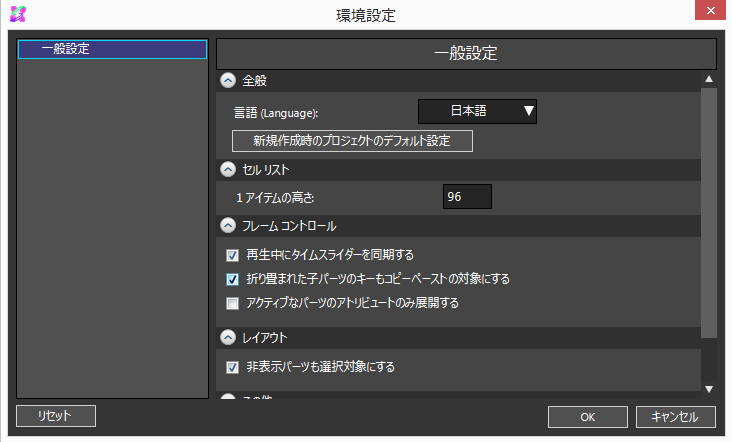
| 全般 |
言語「OPTPiX SpriteStudio」で表示される言語を「日本語」「英語」から選択します。 ※本設定は「OPTPiX SpriteStudio」の再起動後に反映されます。 新規作成時のプロジェクトのデフォルト設定「プロジェクトの設定」が表示されます。 |
|---|---|
| セルリスト |
「セルリスト」ウィンドウの、1セルの表示幅をピクセル単位で指定します。 |
| フレームコントロール |
再生中にタイムスライダーを同期するタイムスライダーがアニメーションの再生に同期して動きます。 スペックの低いPCや、NULLパーツを多用しているアニメーションでは、SpriteStudioの表示全体が遅くなる場合がありますので、設定の際にはご注意ください。 折り畳まれた子パーツのキーもコピーペーストの対象にする「フレームコントロール」ウィンドウで親子関係が設定されているパーツのキーをコピーペーストする際に、折り畳んでいる子パーツのキーもコピーペーストの対象とするか設定をします。 アクティブなパーツのアトリビュートのみ展開する「フレームコントロール」ウィンドウで また、 |
| レイアウト |
非表示パーツも選択対象にする「レイアウト」ウィンドウで範囲選択を行う際、非表示状態にしているパーツも含むか設定します。 |
| その他 |
使用するXMLパーサー使用するXMLパーサーを指定します。 |
